win10系统下任务栏变大的设置步骤
来源:deepinghost.com
时间:2024-09-24 18:58:07 413浏览 收藏
你在学习文章相关的知识吗?本文《win10系统下任务栏变大的设置步骤》,主要介绍的内容就涉及到,如果你想提升自己的开发能力,就不要错过这篇文章,大家要知道编程理论基础和实战操作都是不可或缺的哦!
很多小伙伴们的电脑升级到win10 64位系统后,发现任务栏是一个非常精致设置,可有很多小伙伴们觉得自己任务栏的图标很小,使用起来感觉很不方便,有什么办法可以把win10的任务栏变大?其实大家可根据自己的需求来调整图标大小,下文一起看下win10任务栏变大的设置方法。
win10系统下任务栏变大的设置步骤:
1、首先我们在任务栏单击右键,查看“锁定任务栏”是否勾选,如已勾选将该勾去掉。
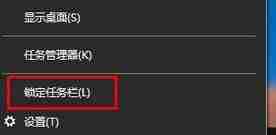
2、解除锁定之后,把鼠标移动到任务栏边缘,鼠标的箭头会变成双向箭头,如图所示:
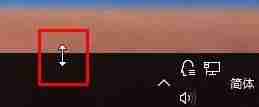
3、鼠标箭头变成双向箭头后,点击鼠标左键不放,往下移动。还原成功后在任务栏上单击右键,勾选“锁定任务栏”完成设置。设置之后,任务栏就可恢复正常。
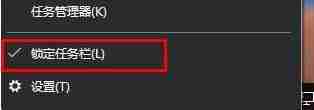
理论要掌握,实操不能落!以上关于《win10系统下任务栏变大的设置步骤》的详细介绍,大家都掌握了吧!如果想要继续提升自己的能力,那么就来关注golang学习网公众号吧!
声明:本文转载于:deepinghost.com 如有侵犯,请联系study_golang@163.com删除
相关阅读
更多>
-
501 收藏
-
501 收藏
-
501 收藏
-
501 收藏
-
501 收藏
最新阅读
更多>
-
483 收藏
-
270 收藏
-
302 收藏
-
280 收藏
-
239 收藏
-
123 收藏
-
365 收藏
-
361 收藏
-
105 收藏
-
477 收藏
-
229 收藏
-
209 收藏
课程推荐
更多>
-

- 前端进阶之JavaScript设计模式
- 设计模式是开发人员在软件开发过程中面临一般问题时的解决方案,代表了最佳的实践。本课程的主打内容包括JS常见设计模式以及具体应用场景,打造一站式知识长龙服务,适合有JS基础的同学学习。
- 立即学习 543次学习
-

- GO语言核心编程课程
- 本课程采用真实案例,全面具体可落地,从理论到实践,一步一步将GO核心编程技术、编程思想、底层实现融会贯通,使学习者贴近时代脉搏,做IT互联网时代的弄潮儿。
- 立即学习 516次学习
-

- 简单聊聊mysql8与网络通信
- 如有问题加微信:Le-studyg;在课程中,我们将首先介绍MySQL8的新特性,包括性能优化、安全增强、新数据类型等,帮助学生快速熟悉MySQL8的最新功能。接着,我们将深入解析MySQL的网络通信机制,包括协议、连接管理、数据传输等,让
- 立即学习 500次学习
-

- JavaScript正则表达式基础与实战
- 在任何一门编程语言中,正则表达式,都是一项重要的知识,它提供了高效的字符串匹配与捕获机制,可以极大的简化程序设计。
- 立即学习 487次学习
-

- 从零制作响应式网站—Grid布局
- 本系列教程将展示从零制作一个假想的网络科技公司官网,分为导航,轮播,关于我们,成功案例,服务流程,团队介绍,数据部分,公司动态,底部信息等内容区块。网站整体采用CSSGrid布局,支持响应式,有流畅过渡和展现动画。
- 立即学习 485次学习
